Situatie
Windows 10 a fost lansat în 2015 și cu actualizări periodice și funcții noi, Microsoft continuă să îmbunătățească experiența utilizatorilor Windows. Problema actualizărilor obișnuite este procesul de actualizare, care poate provoca uneori probleme.
Neavând suficient spațiu pe disc poate fi o problemă potențială cu actualizările Windows, în special pe unitățile SSD de dimensiuni mai mici. Pentru a rezolva problema, Microsoft a introdus o nouă caracteristică, “Reserved Storage”, în actualizarea lor din mai 2019.
Solutie
După cum probabil puteți ghici din nume, soluția Microsoft pentru a împiedica utilizatorii să rămână fără spaţiu de stocare este să preia o parte din spațiul dvs. de disc pentru actualizări. Anumiți utilizatori cu un computer care rulează Windows 10 versiunea 1903 vor pierde aproximativ 7 GB spațiu. Windows va utiliza automat acest spațiu pentru actualizări și alte fișiere temporare. Acest lucru reduc șansele ca, în timpul unei actualizări mari, să vă folosiți întreaga capacitate de stocare.
Aceasta nu înseamnă că acest „stocare rezervată” este o soluție completă. După cum explică un articol al echipei de dezvoltare Microsoft, Windows poate și va folosi alte spații de stocare gratuite, dacă se folosește întreaga capacitate de „Rezervare de stocare”.
În general, aceasta este o caracteristică bună, dar nu ia în considerare utilizatorii cu capacități de stocare limitate. Dacă aveți o unitate SSD de 120 GB, spațiul pe disc nu ar putea fi avantajat.
De asemenea, restricționează alegerea utilizatorului, deoarece pune puterea asupra stocării dvs. în mâinile Windows. Pe de altă parte, economisirea de spațiu pentru viitoarele actualizări ar trebui să reducă șansele apariției unor probleme în cayul unor actualizări majore ale Windows în viitor.
Deși este posibil să eliminați și să reinstalați actualizările Windows care nu se instalează corect din cauza lipsei de spațiu, aceasta nu este o situație ideală pentru utilizatori și ar putea duce la probleme suplimentare în viitor.
Dacă doriți să economisiți spațiu, este inteligent să dezactivați stocarea rezervată.
Modul „Rezervare de stocare” ar trebui să fie pre-activat pe orice instalații noi de Windows 10 care rulează actualizarea 1903 mai, versiunea 1903. Aceasta înseamnă că PC-urile noi care rulează Windows 10, precum și orice alte instalări noi ale Windows 10 cu această actualizare.
Oricine face upgrade dintr-o versiune anterioară Windows 10 nu va avea activat „Rezervare de stocare” imediat după actualizare, deși este posibil ca acest lucru să se schimbe în viitor.
Dacă nu sunteți sigur dacă „Rezervare de stocare” este activată sau nu, va trebui să verificați ce versiune de Windows 10 executați pentru prima dată.
Puteți verifica versiunea dvs. de Windows 10 verificând secțiunea „Despre” în setărilor dvs. Windows 10.
Pentru a accesa secțiunea „Despre”, faceți clic dreapta pe butonul Start Windows din bara de activități și faceți clic pe Sistem.
După ce vă aflați în panoul „Sistem”, ar trebui să fiţi implicit în secțiunea „Despre”, unde ar trebui să vedeți o listă a dispozitivului și a specificațiilor Windows. Parcurgeți secțiunea cu specificațiile Windows, unde numărul dvs. de versiune ar trebui să corespundă 1903.
Dacă Windows 10 versiunea 1903 este instalat, puteți verifica direct setările „Rezervare stocare”.
În meniul System , faceți clic pe Storage în meniul din stânga.
În această secțiune veți vedea informații despre modul în care utilizați spațiul de stocare pe Windows. Pentru a accesa informații despre „Rezervare stocare”, va trebui să faceți clic pe Show more categories.
Vor apărea categorii suplimentare, inclusiv Sistemul și rezervate. Faceți clic pe această secțiune.
Dacă aveți „stocare rezervată” activată pe computer, veți vedea această listă aici, în spațiul de stocare rezervat. Dacă nu aveți această listă ca opțiune, atunci „Rezervare stocare” nu este activată pe computer.
În prezent, nu există opțiuni ușoare pentru dvs. de a activa sau dezactiva „Rezervarea stocării” pe computerul Windows 10. Pentru a modifica aceasta, va trebui să folosiți instrumentul Editor de registru Windows, regedit.
Asigurați-vă că faceți o copie de rezervă înainte de a continua. Modificările din Registru vă pot strica instalarea Windows dacă sunt efectuate incorect.
Indiferent dacă doriți să activați sau să dezactivați „Rezervare stocare” pe computer, va trebui să începeți prin deschiderea Editorului de registru.
Faceți clic dreapta pe butonul de meniu Start Windows și faceți clic pe Run.
Tastați regedit și faceți clic pe OK.
Faceți clic pe Da pentru orice avertisment de control al accesului utilizatorului care apare.
În partea stângă a Editorului Registrului se află Registrul Windows. Va trebui să vă îndreptați spre
HKEY_LOCAL_MACHINE\SOFTWARE\Microsoft\Windows\CurrentVersion\ReserveManager
Atingeți de două ori fiecare nou folder pentru a extinde și accesa subfolderele de dedesubt, începând cu HKEY_LOCAL_MACHINE.
După ce vă aflați în ReserveManager, faceți dublu clic pe valoarea ShippedWithReserves.
Dacă doriți să dezactivați „Rezervare stocare”, modificați valoarea ValueData de la 1 la 0. Dacă doriți să activați „Rezervare stocare”, modificați valoarea ValueData de la 0 la 1.
După ce ați terminat, nu ezitați să închideți Editorul Registrului, deoarece modificările dvs. ar trebui să fie salvate automat.
Activarea sau dezactivarea “Reserved Storage” nu va duce la modificări imediate. Va trebui să așteptați până când Windows completează o actualizare (eventual o actualizare mare) înainte de a vedea orice modificare.
Odată aplicată o actualizare Windows, puteți reveni în zona „Storage” a panoului „System” pentru a confirma dacă Windows a revendicat sau nu stocarea necesară.
Secțiunea „Rezervare stocare” va apărea sau va dispărea, în funcție de alegerea dvs.


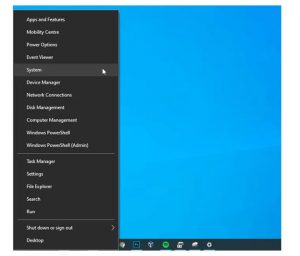

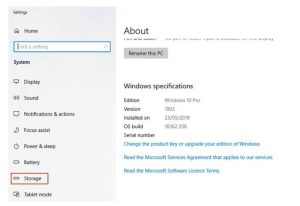
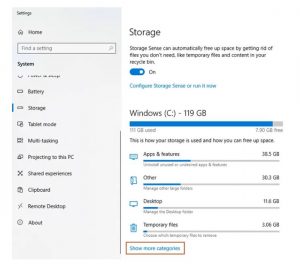
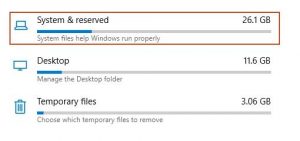
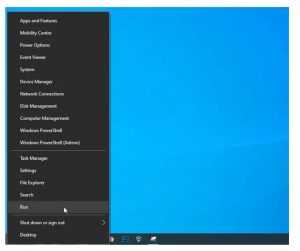

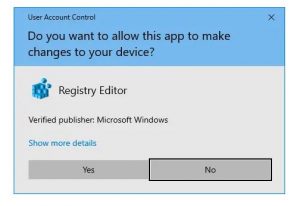
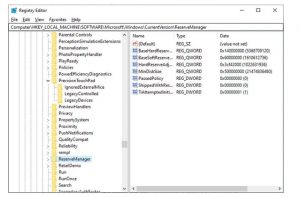
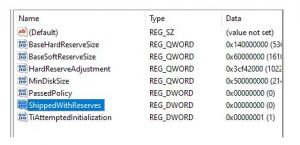

Leave A Comment?